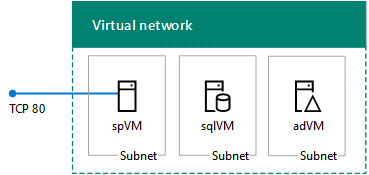Azure 中的 SharePoint 2013 開發/測試環境
適用於:


 Subscription Edition
Subscription Edition  SharePoint in Microsoft 365
SharePoint in Microsoft 365
您可以在 Microsoft Azure 中使用 SharePoint 2013 非高可用性伺服器陣列和 SharePoint 2013 高可用性伺服器陣列 Azure Resource Manager 範本,快速建立 SharePoint 2013 開發/測試環境。 當您需要用於開發/測試環境的基本或高可用性 SharePoint 伺服器陣列時,或是正在評估 SharePoint Server 2013 是否為適合組織的共同作業解決方案時,這些範本可以為您節省很多時間。
基本的 SharePoint 2013 伺服器陣列是由三個裝載在 Azure 基礎結構服務中的虛擬機器組成。
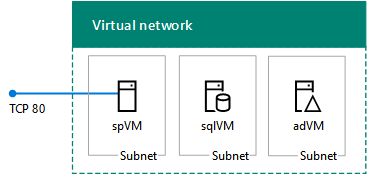
您可以在 SharePoint 應用程式開發的簡化安裝中使用基本伺服器陣列設定或在第一次評估 SharePoint 2013 時使用。
高可用性的 SharePoint 伺服器陣列是由九個裝載在 Azure 基礎結構服務中的虛擬機器組成。
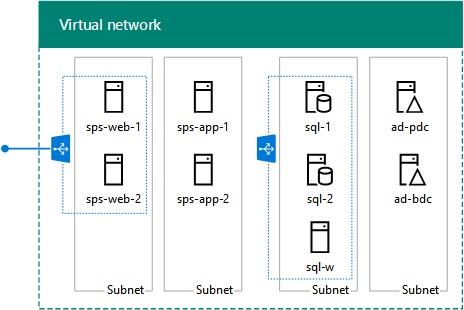
您可以使用高可用性伺服器數位組態來測試較高的用戶端負載、外部 SharePoint 網站的高可用性,以及 SharePoint 伺服器陣列的 SQL Server Always On 可用性群組。 這項設定也可以使用在高可用性環境中的 SharePoint 應用程式開發。
注意事項
您無法以免費試用版 Azure 建立 SharePoint 2013 非高可用性伺服器陣列或 SharePoint 2013 高可用性伺服器陣列。
這兩種伺服器陣列皆於雲端專用的 Azure 虛擬網路中,具有面向網際網路的網頁。 不會有網站對網站 VPN 或 ExpressRoute 連線連回您的組織網路。
您可以使用 Azure 入口網站或 Azure PowerShell 建立這些伺服器陣列。
使用 Azure 入口網站建立 SharePoint 2013 開發/測試伺服器陣列
使用 Azure 入口網站建立基本 (三個伺服器) SharePoint 伺服器陣列:
登入 Azure 入口網站,網址是 https://portal.azure.com/。
按一下 [所有服務],然後在服務的 [一般] 清單中按一下 [市集]。
在搜尋方塊中輸入 SharePoint 2013,然後按一下 [SharePoint 2013 非高可用性伺服器陣列]。
按一下結果中的 [SharePoint 2013 非高可用性伺服器陣列]。
在 [SharePoint 2013 非高可用性伺服器陣列] 窗格中,按一下 [建立]。
在 [建立 SharePoint 2013 非高可用性伺服器陣列] 窗格的步驟中指定設定,然後按一下 [建立]。
使用 Azure 入口網站建立基本 (九個伺服器) SharePoint 伺服器陣列:
登入 Azure 入口網站,網址是 https://portal.azure.com/。
按一下 [所有服務],然後在服務的 [一般] 清單中按一下 [市集]。
在搜尋方塊中輸入 SharePoint 2013,然後按一下 [SharePoint 2013 高可用性伺服器陣列]。
在結果中按一下 [SharePoint 2013 高可用性伺服器陣列]。
在 [SharePoint 2013 高可用性伺服器陣列] 窗格中,按一下 [建立]。
在 [建立 SharePoint 2013 高可用性伺服器陣列] 窗格的步驟中指定設定,然後按一下 [建立]。
這兩種情況皆需要一些時間讓 Azure 建置工作負載。
使用 Azure 入口網站建立這些 SharePoint 2013 開發/測試伺服器數位有一些限制。 例如,您只能指定新的資源群組。 您無法指定現有的資源群組。 若要解決這些限制,並進一步自定義用來建立開發/測試伺服器陣列的設定,您可以使用 Azure PowerShell。
使用 Azure PowerShell 建立 SharePoint 2013 開發/測試伺服器陣列
您也可以使用 Azure PowerShell,以下列 Azure Resource Manager (ARM) 範本檔案的本機複本建立基本和高可用性的 SharePoint 2013 伺服器陣列:
azuredeploy.json 包含建立 Azure 基礎結構和虛擬機器的指示。
azuredeploy.parameters.json 包含一組您可以針對部署加以修改的參數。
使用 Azure PowerShell 執行範本的本機複本搭配參數檔案,可讓您指定設定來進行部署,類似於 Azure 入口網站的眾多窗格。 這也可讓您解決在 Azure 的入口網站中執行範本的限制,例如指定現有資源群組。
基本 SharePoint 2013 開發/測試伺服器陣列
在此程序中,您要下載基本 SharePoint 2013 伺服器陣列的範本檔案複本,視需要修改範本,然後以 Azure PowerShell 執行範本。
注意事項
這些命令會使用 最新版的 Azure PowerShell。
建立本機資料夾以儲存基本 SharePoint 2013 伺服器陣列的 ARM 範本檔案。 填入 $myFolder 變數值 (移除引號) 之間的文字和 “<” 和 “>” 字元,然後從 Azure PowerShell 執行下列命令:
$myFolder="<your local folder path, such as C:\azure\templates\BasicSPFarm>"
$url1="https://raw.githubusercontent.com/Azure/azure-quickstart-templates/master/sharepoint-three-vm/azuredeploy.json"
$url2="https://raw.githubusercontent.com/Azure/azure-quickstart-templates/master/sharepoint-three-vm/azuredeploy.parameters.json"
$webClient=New-Object System.Net.WebClient
$filePath=$myFolder + "\azuredeploy.json"
$webclient.DownloadFile($url1,$filePath)
$filePath = $myFolder + "\azuredeploy.parameters.json"
$webclient.DownloadFile($url2,$filePath)
請使用以下命令確定下載成功。
dir $myFolder
視需要修改基本 SharePoint 2013 伺服器陣 列的azuredeploy.parameters.json 檔案。 您可以使用 Visual Studio Code 或免費的 Sublime 文字編輯器。 例如,您可以指定:
Windows Server AD 網域管理員帳戶的名稱 (adminUsername)。
SQL Server 服務帳戶的名稱 (sqlServerServiceAccountUserName)。
SharePoint 安裝使用者帳戶的名稱 (sharePointSetupUserAccountUserName)。
ARM 資源公用 IP 位址的 DNS 主機名稱 (sppublicIPAddressName)。
SharePoint 伺服器公用 IP 位址的 DNS 前置詞 (spDNSPrefix)。
儲存體帳戶的 DNS 名稱 (storageAccountNamePrefix)。
網域控制站的虛擬機器大小 (adVMSize)。
SQL Server 電腦的虛擬機器大小 (sqlVMSize)。
SharePoint 伺服器的虛擬機器大小 (spVMSize)。
針對虛擬機器的大小,您必須指定 DS 或 GS 系列虛擬機器的大小。
注意事項
雖然您可以在 azuredeploy 中指定各種帳戶的密碼。 parameters.json檔案中,基於安全性考慮,不建議這麼做,因為密碼會記錄在文本檔中,讓任何具有檔案存取權的人都能輕鬆看到。
針對您的基本 SharePoint 2013 伺服器陣列視需要修改 azuredeploy.json 檔案。 透過 parameters 區段中每個設定的 defaultValue 行指定值。 例如,您可以指定:
SharePoint 伺服器陣列的名稱 (sharepointFarmName)。
Azure 位置 (location)。
Azure 虛擬網路名稱 (virtualNetworkName)、位址空間 (virtualNetworkAddressRange),以及網域控制站 (adSubnet)、SQL 伺服器 (sqlSubnet)、SharePoint 伺服器 (spSubnet) 的位址空間。
指派給網域控制站虛擬機器的靜態私人 IP 位址 (adNicIPAddress)。
Windows Server AD 網域名稱 (domainName)。
SharePoint 網站範本 (spSiteTemplateName)。
接下來,登入 Azure PowerShell。
Connect-AzAccount
使用以下命令判斷基本 SharePoint 伺服器陣列中的 Azure 訂閱。
Get-AzSubscription | Sort SubscriptionName | Select SubscriptionName
使用以下命令將您的訂用帳戶設定為正確的訂用帳戶。
$subscrName="<subscription name>"
Select-AzSubscription -SubscriptionName $subscrName
接下來,使用以下命令指定部署的資源群組名稱和 Azure 位置。
$rgName="<resource group name>"
$locName="<Azure location, such as West US>"
您可以使用以下命令取得現有資源群組的清單。
Get-AzResourceGroup | Sort ResourceGroupName | Select ResourceGroupName
如有必要,建立新的資源群組。
注意事項
[!附註] 如果您要使用現有的資源群組,資源和範本的設定可能會影響群組內的資源。 您應該仔細分析資源群組的現有資源,以確保資源不會以您不要的方式重疊。
New-AzResourceGroup -Name $rgName -Location $locName
接下來,決定下列值,在您執行範本時系統可能會提示您輸入:
adminUsername
adminPassword
sqlServerServiceAccountPassword
sharePointSetupUserAccountPassword
sharePointFarmAccountPassword
sharePointFarmPassphrasePassword
spDNSPrefix:

這個值是 SharePoint 伺服器公用 IP 位址的 DNS 標籤,裝載第一個網站集合和管理中心網站。
sppublicIPAddressName:

ARM 資源公用 IP 位址的 DNS 主機名稱。
storageAccountNamePrefix:

此名稱的長度必須介於 3 到 24 個字元,且只能使用數字和小寫字母。 範例:contosotestsp2013farm。
使用以下命令指定部署名稱,並且 不用 azuredeploy.parameters.json 檔案執行範本:
$deployName="<deployment name>"
New-AzResourceGroupDeployment -Name $deployName -ResourceGroupName $rgName -TemplateFile $myFolder\azuredeploy.json
使用以下命令指定部署名稱,並且 使用 azuredeploy.parameters.json 檔案執行範本:
$deployName="<deployment name>"
New-AzResourceGroupDeployment -Name $deployName -ResourceGroupName $rgName -TemplateFile $myFolder\azuredeploy.json -TemplateParameterFile $myFolder\azuredeploy.parameters.json
當您執行 New-AzureResourceGroupDeployment 命令,系統將提示您提供一些值,例如密碼。 指定所需的所有值後,此命令會在 Azure 中建立配備三個伺服器的基本 SharePoint 2013 伺服器陣列。
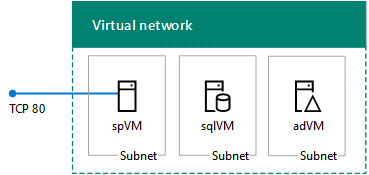
這需要一些時間才能完成。
高可用性 SharePoint 2013 開發/測試伺服器陣列
在此程序中,您要下載高可用性 SharePoint 2013 伺服器陣列的範本檔案複本,視需要修改範本,然後以 Azure PowerShell 執行範本。
注意事項
這些命令使用 Azure PowerShell 1.0.0 及更新版本。
建立本機資料夾以儲存高可用性 SharePoint 2013 伺服器陣列的 ARM 範本檔案。 填入 $myFolder 變數值 (移除引號) 之間的文字和 “<” 和 “>” 字元,然後從 Azure PowerShell 執行下列命令:
$myFolder="<your local folder path, such as C:\azure\templates\HASPFarm>"
$url1=https://raw.githubusercontent.com/Azure/azure-quickstart-templates/master/sharepoint-server-farm-ha/azuredeploy.json"
$url2="https://raw.githubusercontent.com/Azure/azure-quickstart-templates/master/sharepoint-server-farm-ha/azuredeploy.parameters.json"
$webClient=New-Object System.Net.WebClient
$filePath=$myFolder + "\azuredeploy.json"
$webclient.DownloadFile($url1,$filePath)
$filePath = $myFolder + "\azuredeploy.parameters.json"
$webclient.DownloadFile($url2,$filePath)
請使用以下命令確定下載成功。
dir $myFolder
視需要修改 高 可用性 SharePoint 2013 伺服器陣列的azuredeploy.parameters.json檔案。 您可以使用 Visual Studio Code 或免費的 Sublime 文字編輯器。 例如,您可以指定:
Windows Server AD 網域管理員帳戶的名稱 (adminUsername)。
SQL Server 服務帳戶的名稱 (sqlServerServiceAccountUserName)。
SharePoint 安裝使用者帳戶的名稱 (sharePointSetupUserAccountUserName)。
SharePoint 伺服器公用 IP 位址的 DNS 主機名稱 (sppublicIPAddressName)。
SharePoint 伺服器公用 IP 位址的 DNS 前置詞 (spDNSPrefix)。
儲存體帳戶的 DNS 名稱 (storageAccountNamePrefix)。
網域控制站虛擬機器的大小 (adVMSize)。
SQL Server 虛擬機器的大小 (sqlVMSize)。
檔案共用見證虛擬機器的大小 (witnessVMSize)。
SharePoint 伺服器虛擬機器的大小 (spVMSize)。
Windows Server AD 網域名稱 (domainName)。
針對虛擬機器的大小,您必須指定 DS 或 GS 系列虛擬機器的大小。
注意事項
雖然您可以在 azuredeploy 中指定各種帳戶的密碼。 parameters.json檔案中,基於安全性考慮,不建議這麼做,因為密碼會記錄在文本檔中,讓任何具有檔案存取權的人都能輕鬆看到。
針對您的高可用性 SharePoint 2013 伺服器陣列視需要修改 azuredeploy.json 檔案。 透過 parameters 區段中每個設定的 defaultValue 行指定值。 例如,您可以指定:
SharePoint 伺服器陣列的名稱 (sharepointFarmName)。
Azure 位置 (location)。
Azure 虛擬網路名稱 (virtualNetworkName)、位址空間 (virtualNetworkAddressRange),以及網域控制站 (adSubnet)、SQL 伺服器 (sqlSubnet)、SharePoint 伺服器 (spSubnet) 的位址空間。
指派給網域控制站虛擬機器的靜態私人 IP 位址 (adPDCNICIPAddress and adBDCNICIPAddress)。
指派給 SQL Server 虛擬機器內部負載平衡器的靜態 IP 位址 (sqlLBIPAddress)。
SharePoint 網站範本 (spSiteTemplateName)。
接下來,登入 Azure PowerShell。
Connect-AzAccount
使用以下命令判斷高可用性 SharePoint 伺服器陣列中的 Azure 訂閱。
Get-AzSubscription | Sort SubscriptionName | Select SubscriptionName
使用以下命令將您的訂用帳戶設定為正確的訂用帳戶。
$subscrName="<subscription name>"
Select-AzSubscription -SubscriptionName $subscrName
接下來,使用以下命令指定部署的資源群組名稱和 Azure 位置。
$rgName="<resource group name>"
$locName="<Azure location, such as West US>"
您可以使用以下命令取得現有資源群組的清單。
Get-AzResourceGroup | Sort ResourceGroupName | Select ResourceGroupName
如有必要,建立新的資源群組。
注意事項
[!附註] 如果您要使用現有的資源群組,資源和範本的設定可能會影響群組內的資源。 您應該仔細分析資源群組的現有資源,以確保資源不會以您不要的方式重疊。
New-AzResourceGroup -Name $rgName -Location $locName
接下來,決定下列值,在您執行範本時系統可能會提示您輸入:
adminUsername
adminPassword
sqlServerServiceAccountPassword
sharePointSetupUserAccountPassword
sharePointFarmAccountPassword
sharePointFarmPassphrasePassword
spDNSPrefix:

這個值是 SharePoint 伺服器公用 IP 位址的 DNS 標籤,裝載第一個網站集合和管理中心網站。
sppublicIPAddressName:

ARM 資源公用 IP 位址的 DNS 主機名稱。
storageAccountNamePrefix:

名稱的長度必須介於 3 到 24 個字元之間,而且 只能使用數位和小寫字母 。 Example: contosotestsp2013farm.
使用以下命令指定部署名稱,並且 不用 azuredeploy.parameters.json 檔案執行範本:
$deployName="<deployment name>"
New-AzResourceGroupDeployment -Name $deployName -ResourceGroupName $rgName -TemplateFile $myFolder\azuredeploy.json
使用以下命令指定部署名稱,並且 使用 azuredeploy.parameters.json 檔案執行範本:
$deployName="<deployment name>"
New-AzResourceGroupDeployment -Name $deployName -ResourceGroupName $rgName -TemplateFile $myFolder\azuredeploy.json -TemplateParameterFile $myFolder\azuredeploy.parameters.json
當您執行 New-AzureResourceGroupDeployment 命令,系統將提示您提供一些值,例如密碼。 指定所需的所有值後,此命令會在 Azure 中建立配備九個伺服器的高可用性 SharePoint 2013 伺服器陣列。
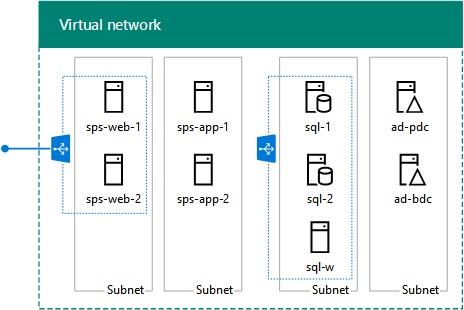
這需要一些時間才能完成。
管理 SharePoint 2013 開發/測試伺服器陣列
您可以透過遠端桌面連線 管理這些伺服器陣列中的伺服器。
從管理中心 SharePoint 網站上,您可以設定我的網站、SharePoint 應用程式以及其他功能。 如需詳細資訊,請參閱<設定 SharePoint 2013>。
建立 SharePoint 2016 開發/測試伺服器陣列
請參閱 Azure 中 SharePoint Server 開發/測試環境中的 指示,以建立下列單一伺服器:SharePoint 開發/測試伺服器數位: